Hogyan kell telepíteni a programot az új leírását az eszköz th
Ebben a cikkben, beszéljünk a színátmenet eszközt. A készülék beállításait, és hogyan
helyezzen be egy új gradiens.
Gradiens (gradiens) - közötti sima átmenet a megadott színekkel. A szín nyújtás változhat mind a szín és az átláthatóság.
Az eszköz használatához ki kell választania azt az eszköztárat. Ezután mozgassa a kurzort a kívánt területre a képet, kattintson a bal egérgombot, és húzza, egy vonalat húzunk nyújtás gradiens. A vonal határozza meg a kiindulási és végpontját színátmenet.
készülék beállításait, mint mindig, összhangban vannak paraméterek, ahol:
1. kiválasztása egy sor gradiens.
A következő 5 tételek típusú színátmenet:
2.Lineyny gradiens (lineáris gradiens)
3.Radialny gradiens (sugaras gradiens)
4.Uglovoy gradiens (grádiens)
5.Otrazhonny gradiens (visszavert gradiens)
6 rombusz gradiens (Diamond gradiens)
7. Mindenféle keverési módokat.
8. Változás az átláthatóságot színátmenet.
9. Invert gradiens, vagyis a végső szín válik az elsődleges.
10 simítás, egy kullancs kell állni.
11. Helyi homály, ellenőrizni kell.
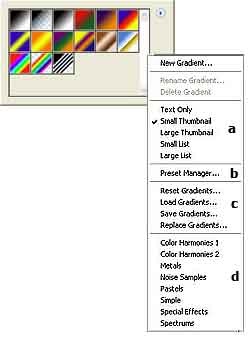
Most nézzük meg egy listát a további eszköz beállításait. Ezt a listát, kattintson a lefelé mutató nyílra a gradiens mezőbe. Látni fogja, egy sor szabványos színátmenetek. Most kattintson a nyílra a körbe, és látni fogja a legördülő listából, ahonnan csoport parancsok A pont felelős megjelenítésére színátmenetek a készlet ablakon.
Elem B Preset menedzser (menedzsment készlet). Ez teszi lehetővé, hogy az új fájlokat a színátmenetek, átnevezése és törlése színátmenetek.
Tekintsük a csapatokhoz C. tétel:
- Törlés színátmenetek - beállítja az alapértelmezett.
- Load színátmenetek - terhelés színátmenetek a fájlból.
- Save színátmenetek - megőrzi a színátmenet beállításokat előre
- Cserélje színátmenetek - lecseréli a meglévő készletet, hogy van-e betöltve.
D csoport - egy listát a szabvány meghatározza a színátmenetek, hogy jön a program.
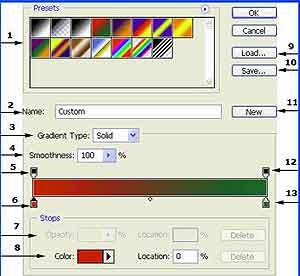
Most tekintsük az üres ablakot, ahol létrehozhatunk saját színátmenetek. Az ablak megnyitásához kattintson a bal egérgombbal a gradiens ablakot. Tekintsük ezt az ablakot
1 gradiens ablak üres.
2. megadhat egy új nevet a színátmenet.
3 gradiens típusú, közülük kettő - Szilárd és zaj - ellentétben a módszer abban áll, kialakítására átmenet színek gyakran használt Szilárd.
4 Smoothing.
5 Management Homepage átláthatóságot.
6. Színkezelés kiindulópontja.
7 irányítás átláthatóságát és más kiindulási pont. Hogy ellenőrizzék annak szükségességét, hogy kattintson a marker szám alatt 5 vagy 12, és módosítsa az értéket a beviteli ablakban.
8 Szín menedzsment és egyéb kiindulási pont. Management végzi kattintva alján a marker, majd kattintson a színes doboz a Szín, akkor válassza ki a színt a Color Picker párbeszédpanelen.
Markerek egy egyszerű kattintással a kezdete és vége a pillanatban a jelzőt.
Tétel 9. 10. 11. rendre gradiens loading konfiguráció; menteni a beállításokat, hozzon létre egy új színátmenet.
12 Vezérlés végleges átláthatóság.
13 színkezelés végpontot.
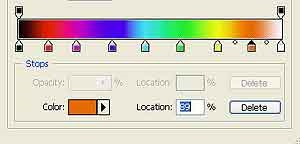
Az ábra színátmenet elfordult tőlem.
Most nézd meg, hogyan kell betölteni az új gradiens.
Válassza Preset menedzser (Management készletek) a kiegészítő menü. Vagy szöveges tétel szerkesztése menü (Edit) csapat Preset menedzser (menedzsment készlet). Mindenesetre, egy ablak jelenik meg, ahogy.
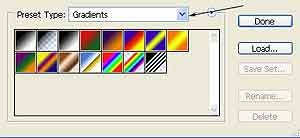
A legördülő listában által vázolt nyilat, válassza az add-on, hogy le kell tölteni, ebben az esetben, színátmenetek (lejtőn).
Ezután kattintson a Load gombot (feltöltés). megjelenik egy új ablak, ahol megadhatja a fájlt, amit letöltött. Például, van egy külön mappába színátmenetek a lemezen D.
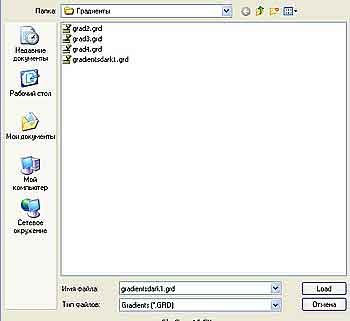
Kiválasztani a megfelelő gradiens és újra nyomja Load (letöltés).
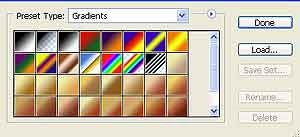
Az üres, egy sor új gradientov.Nazhimaem Kész gombra. Lehet használni.
Amíg találkozunk a helyszínen PhotoshopFocus.ru
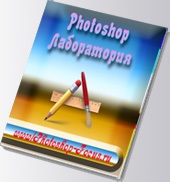
Bevezetett formájában adatok nem terjeszthetők Ön kifejezett hozzájárulása nélkül.
